win7金山毒霸怎么卸载|win7金山毒霸卸载的方法
发布时间:2018-07-06 10:40:24 浏览数: 小编:yue
很多用户在安装杀毒软件之后就发现电脑变得卡顿了,这是因为杀毒软件会占用了很大的系统内存,如果要卸载掉金山毒霸的话,又很难,那么我们应该怎么操作呢?接下来,小编跟大家分享下如何卸载金山毒霸。
推荐:win7 64位纯净版
1.打开计算机,在搜索框输入“kingsoft antivirus”
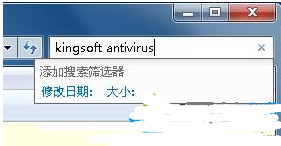
2.在搜索内容中找到“kingsoft antivirus”,单击右键,选择“打开”;
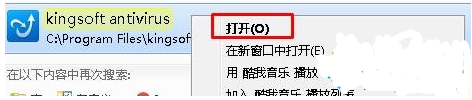
3.打开的文件夹中找到“uni0nst.exe”双击打开;
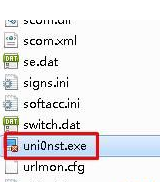
4.在卸载界面点击“卸载毒霸”

5.点击“确认卸载”自动开始卸载。
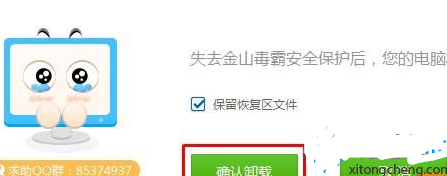
通过上述方法设置,Win7系统成功卸载金山毒霸,有需要的用户不妨试试上述方法,希望对你有所帮助。
推荐:win7 64位纯净版
1.打开计算机,在搜索框输入“kingsoft antivirus”
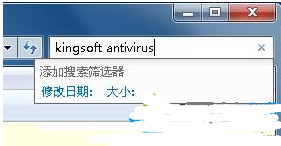
2.在搜索内容中找到“kingsoft antivirus”,单击右键,选择“打开”;
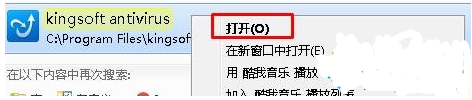
3.打开的文件夹中找到“uni0nst.exe”双击打开;
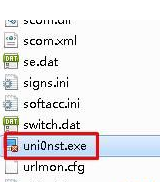
4.在卸载界面点击“卸载毒霸”

5.点击“确认卸载”自动开始卸载。
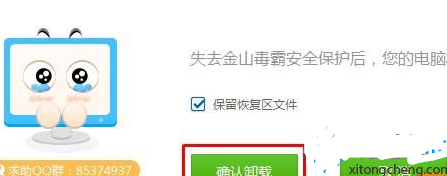
通过上述方法设置,Win7系统成功卸载金山毒霸,有需要的用户不妨试试上述方法,希望对你有所帮助。


















